Cara Membuat Formulir Rilis Model Online di WordPress (2021)
Diterbitkan: 2020-12-14Apakah Anda ingin membuat formulir rilis model online? Menggunakan formulir online akan memudahkan untuk mendapatkan persetujuan dari model Anda sebelum pemotretan.
Dalam tutorial ini, kami akan membuat formulir rilis model online di WordPress. Kami juga akan menunjukkan cara mematuhi GDPR saat mengumpulkan informasi pribadi di formulir Anda.
Buat Formulir Rilis Model Online Anda Sekarang
Apa itu Formulir Rilis Model?
Formulir rilis model mirip dengan formulir persetujuan. Fotografer menggunakan formulir rilis model untuk mendapatkan izin untuk mempublikasikan foto yang akan mereka ambil.
Ini adalah praktik yang baik untuk meminta model Anda mengisi formulir sebelum hari pemotretan. Memiliki formulir online dapat sangat membantu karena Anda dapat membagikan tautan kapan saja.
Dalam formulir rilis model, Anda biasanya ingin menyertakan:
- Nama model dan detail kontak
- Tanggal dan waktu pemotretan – Anda harus bertujuan untuk mendapatkan surat pernyataan yang ditandatangani sebelum foto diambil sehingga model memiliki kesempatan untuk meninjau persyaratan dan persetujuan.
- Bagaimana foto dapat digunakan – Model harus diberi pilihan untuk menyetujui penggunaan komersial, atau tampilan publik. Dan disarankan untuk menggunakan kotak centang untuk ini sehingga mereka memiliki kesempatan untuk memilih masuk atau keluar dari kasus penggunaan yang berbeda.
- Di mana foto dapat dipublikasikan – Ini akan memungkinkan model untuk memilih negara tempat foto dapat digunakan.
- Kompensasi – Model biasanya harus menerima sesuatu sebagai imbalan untuk menandatangani surat pernyataan. Ini bisa berupa pembayaran, cetakan gratis, minuman, atau sekadar pengalaman memotret.
- Bidang tanda tangan – Saat kami membuat formulir rilis model online, kami akan menambahkan bidang tanda tangan elektronik sehingga model dapat menandatangani formulir tanpa mencetaknya.
Menerbitkan formulir ini secara online membuat alur kerja Anda jauh lebih mudah. Anda dapat mengumpulkan semua keringanan Anda di WordPress dan menyimpan entri di backend. Dengan begitu, Anda tidak perlu membawa banyak pena dan kertas untuk setiap pemotretan.
Formulir rilis model adalah dokumen hukum. Kami tidak dapat memberi Anda template lengkap untuk konten syarat dan ketentuan Anda, jadi kami menyarankan Anda memeriksa dengan penasihat hukum di negara Anda untuk mengetahui dengan tepat apa yang perlu Anda sertakan di formulir Anda.
Cara Membuat Formulir Rilis Model Online di WordPress
Kami akan membuat formulir rilis model online kami di WordPress. Gunakan tautan ini untuk melompat dengan cepat ke bagian yang Anda butuhkan.
- Instal Plugin WPForms
- Buat Formulir Rilis Model Online Anda
- Sesuaikan Formulir Rilis Model Anda
- Konfigurasikan Pemberitahuan Formulir Rilis Anda
- Konfigurasikan Konfirmasi Formulir Rilis Anda
- Publikasikan Formulir Rilis Model Online Anda
Kita akan mulai dengan menginstal plugin.
Langkah 1: Instal Plugin WPForms
Untuk memulai, instal dan aktifkan plugin WPForms. Jika Anda memerlukan bantuan dengan ini, lihat panduan pemula ini untuk menginstal plugin WordPress.
Selanjutnya, kita akan menginstal 2 addons. Kita dapat melakukannya dengan cepat dari halaman Addons plugin.
Dari bilah sisi, klik WPForms » Addons .
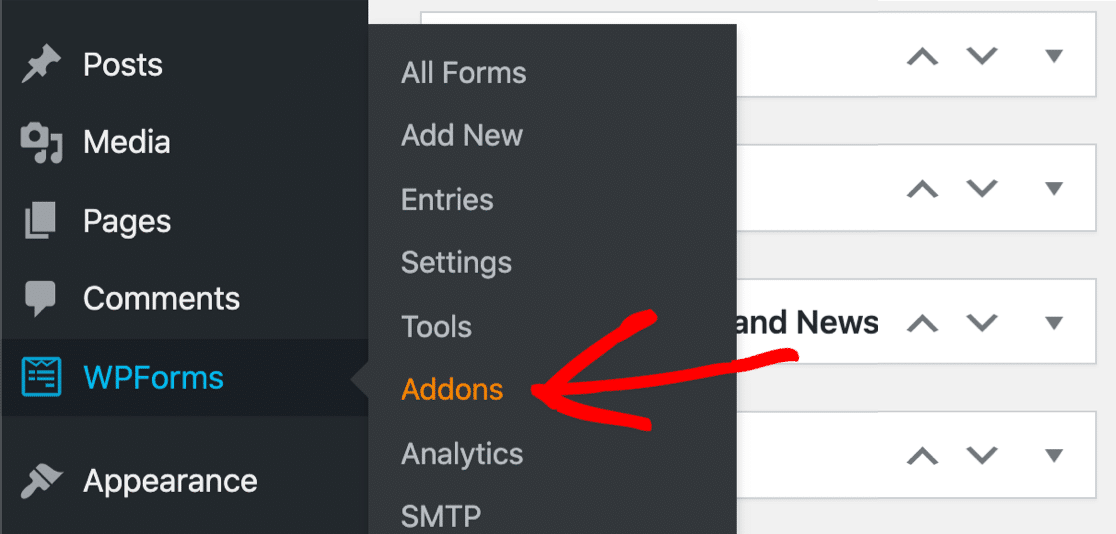
Pertama, mari kita instal addon Form Templates Pack.
Paket Templat memiliki 100+ Templat formulir yang bisa Anda edit, salin, dan sesuaikan. Ini termasuk formulir rilis video yang dapat kami sesuaikan untuk pengabaian rilis model kami.
Memulai dari template lebih mudah dan lebih cepat daripada membuat formulir sepenuhnya dari awal.
Lanjutkan dan temukan paket Templat formulir dalam daftar, lalu klik Instal Addon .
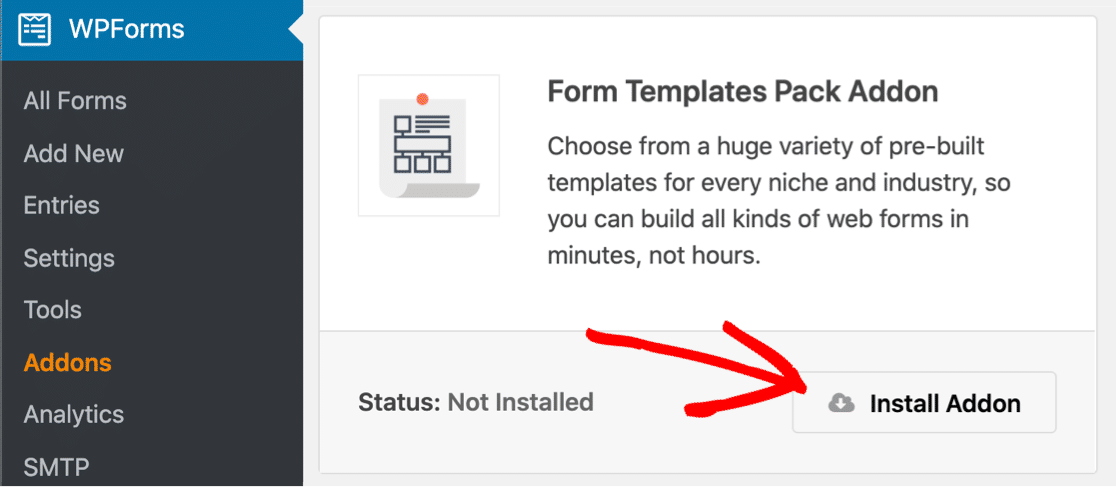
Terakhir, mari kita instal addon Signature. Ini akan memudahkan kita mendapatkan tanda tangan digital pada formulir kita, yang berarti kita tidak perlu mencetak satu per satu dan meminta model untuk menandatanganinya.
Gulir sedikit ke bawah hingga Anda menemukan addon tanda tangan, lalu klik Instal Addon di sini.
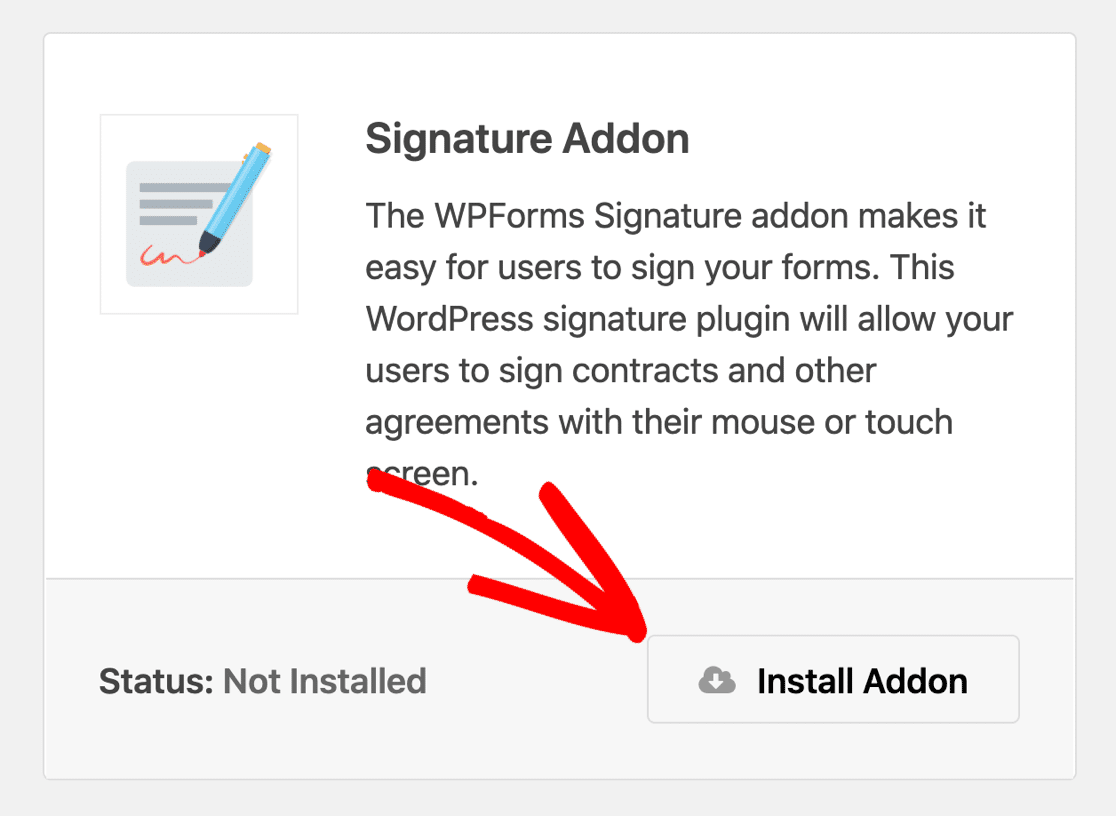
Kita sudah siap! Sekarang mari kita buka template untuk membuat formulir Anda.
Langkah 2: Buat Formulir Rilis Model Online Anda
Sekarang kita siap untuk membuat formulir rilis model online. Kita akan memulai dengan template formulir rilis video.
Mulai di dasbor WordPress. Dari menu di sebelah kiri, klik WPForms » Add New .
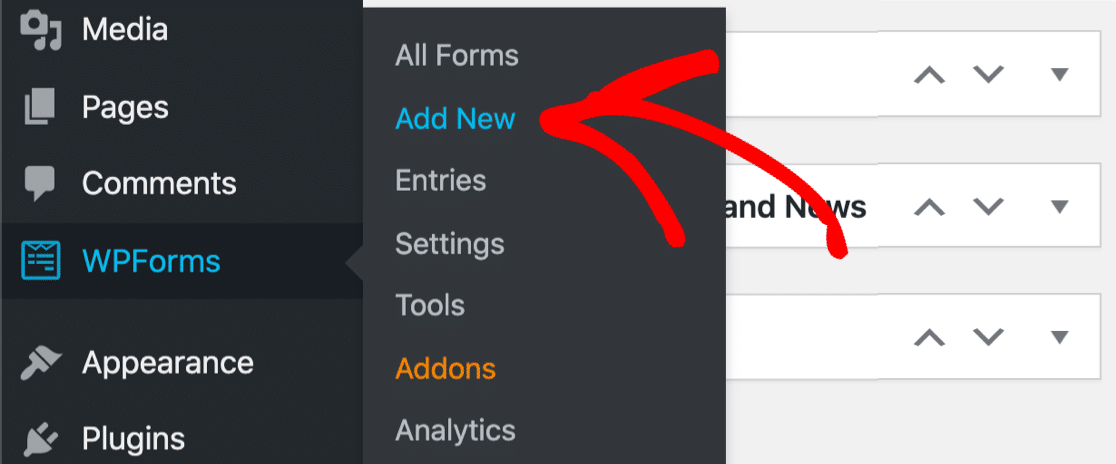
Selanjutnya, ketikkan nama untuk formulir Anda di bagian atas.
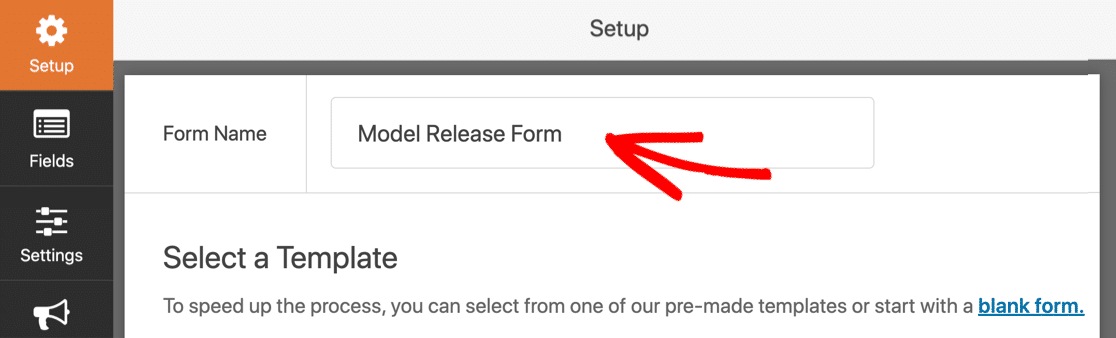
Sekarang gulir ke bawah ke bagian Template Tambahan . Silakan cari 'formulir rilis' dan klik pada templat formulir rilis video.
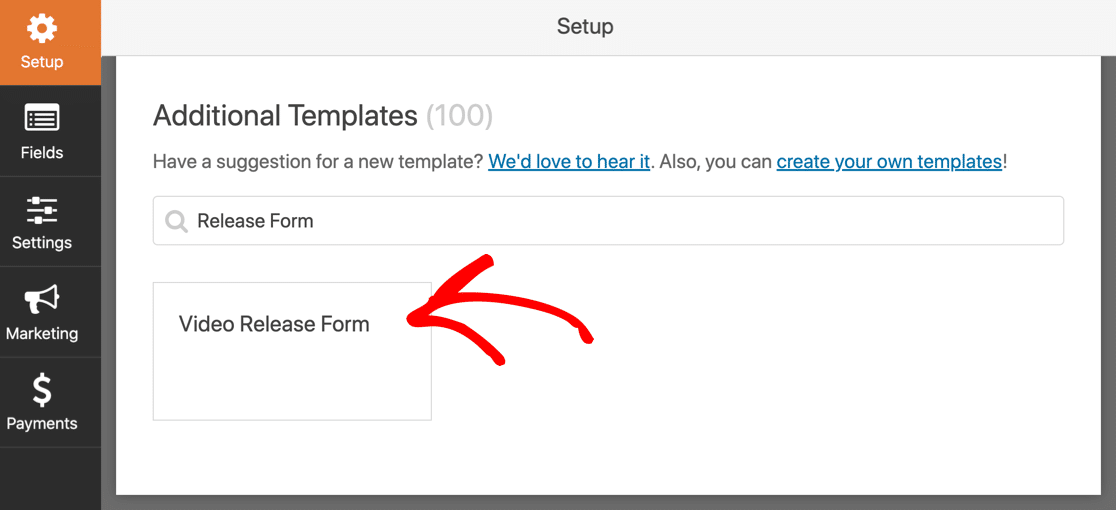
Templat ini mirip dengan formulir rilis model online. Kami hanya akan mengubah bidang dan membuatnya cocok untuk pemotretan.
Langkah 3: Sesuaikan Formulir Rilis Model Online Anda
Pada langkah ini, kita akan menambahkan beberapa bidang tambahan dan mengubah kata-kata pada formulir.
Di akhir langkah terakhir, kami membuka Templat formulir. Anda dapat melihat bidang di sebelah kiri dan pratinjau formulir di sebelah kanan.
Pertama, mari kita edit label pada kolom Name. Klik sekali untuk membuka pengaturan di sebelah kiri.
Kami akan mengubahnya menjadi Nama Individu yang Difoto . Dengan begitu, kita bisa menggunakan formulir ini untuk anak, karena wali sahnya bisa mengisi nama anak.
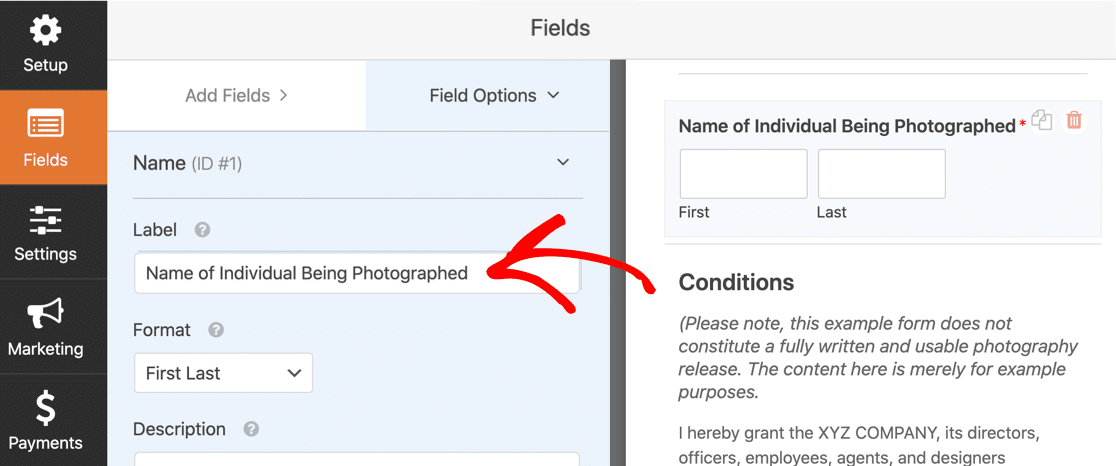
Selanjutnya, kami akan menambahkan bidang tanggal dan waktu untuk tanggal pemotretan.
Mulailah dengan menyeret bidang Tanggal/Waktu dari panel sebelah kiri ke panel sebelah kanan. Klik sekali pada bidang untuk membuka pengaturan di sebelah kiri.
Sebaiknya centang Required sehingga model harus mengisi kolom ini.
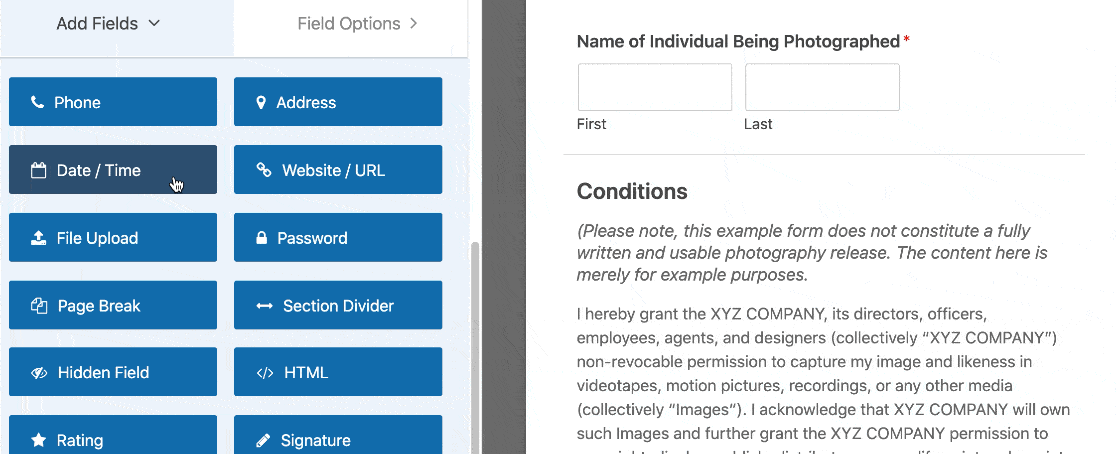
Sekarang mari tambahkan bidang kotak centang untuk penggunaan foto yang diizinkan dari pemotretan. Kami dapat mengedit pilihan jawaban sehingga model dapat mencentang yang ingin mereka izinkan.
Dalam contoh ini, kami telah menambahkan opsi untuk:
- tujuan komersial
- Penggunaan non-komersial
- Tampilan publik
Anda dapat menambahkan lebih banyak pilihan jawaban dengan mengklik ikon plus di akhir baris mana pun.
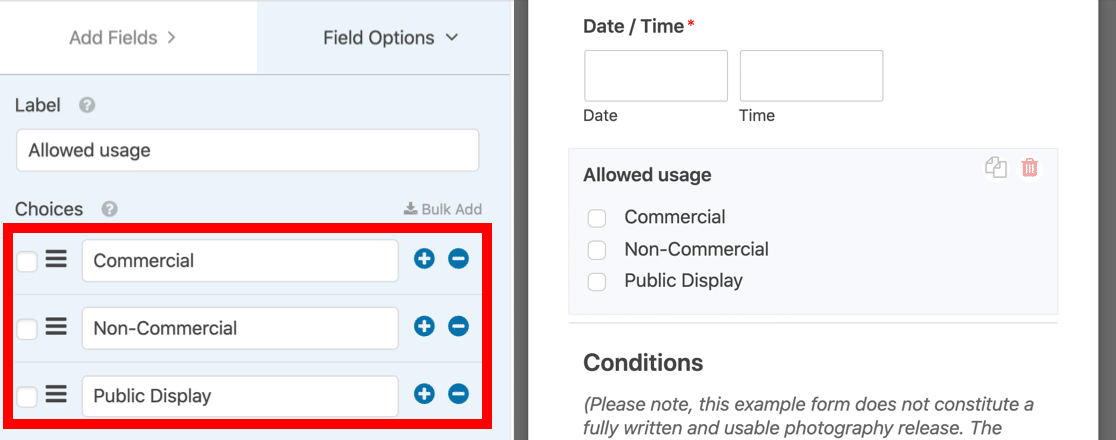
Kami membutuhkan satu bidang lagi untuk lokasi penerbitan. Mari kita ulangi prosesnya lagi. Tambahkan bidang kotak centang baru dan tambahkan pilihan jawaban Anda di bawahnya.
Bidang ini disebut Lokasi yang diizinkan .
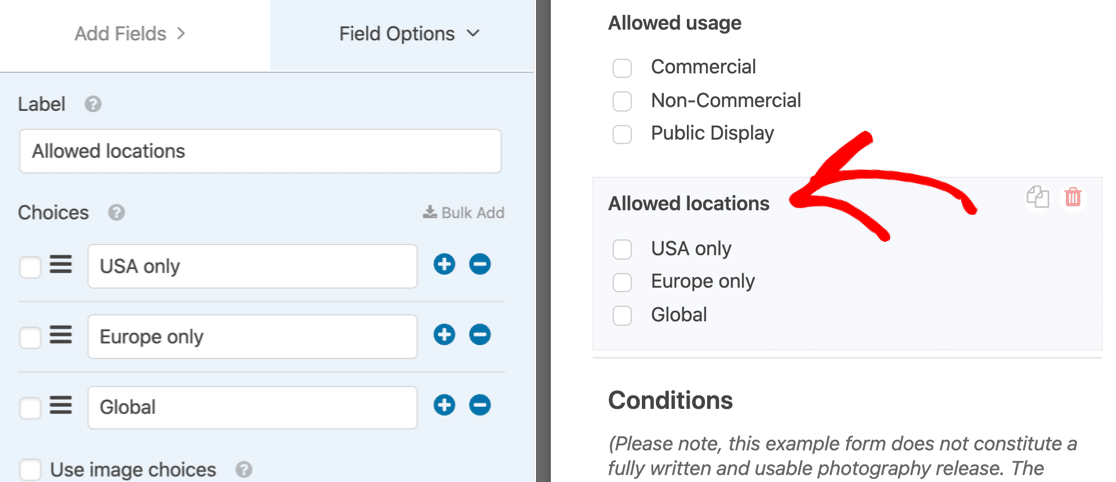
Sekarang kita akan menambahkan dropdown untuk model untuk memilih kompensasi yang telah mereka setujui. Kami akan menambahkan 3 pilihan lagi:
- Pembayaran
- Cetakan gratis
- Lainnya
Dropdown masuk akal di sini. Artinya orang yang mengisi formulir hanya dapat membuat 1 pilihan. Jika Anda ingin mereka dapat memilih beberapa item, Anda dapat menambahkan dropdown multi-pilihan ke formulir Anda.
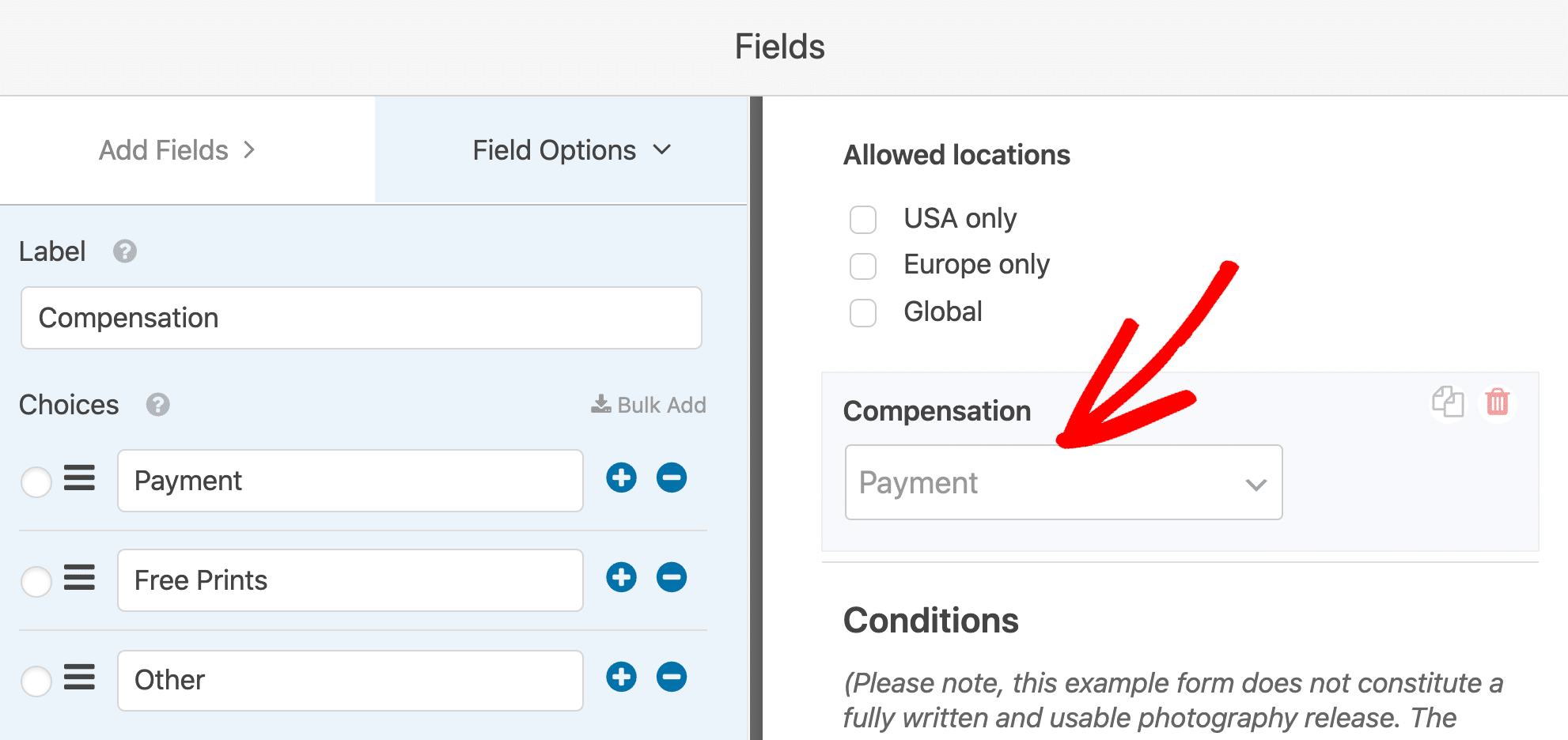

Apa yang terjadi jika model Anda memilih Other ? Mari tambahkan bidang lain sehingga mereka dapat mengetikkan kompensasi yang telah Anda setujui.
Menambahkan Bidang Dengan Logika Bersyarat
Di bagian ini, kita akan menambahkan bidang yang hanya muncul jika model memilih 'Lainnya' di dropdown.
Untuk memulai, seret bidang teks satu baris ke formulir Anda dan beri label 'Kompensasi yang Disetujui'.
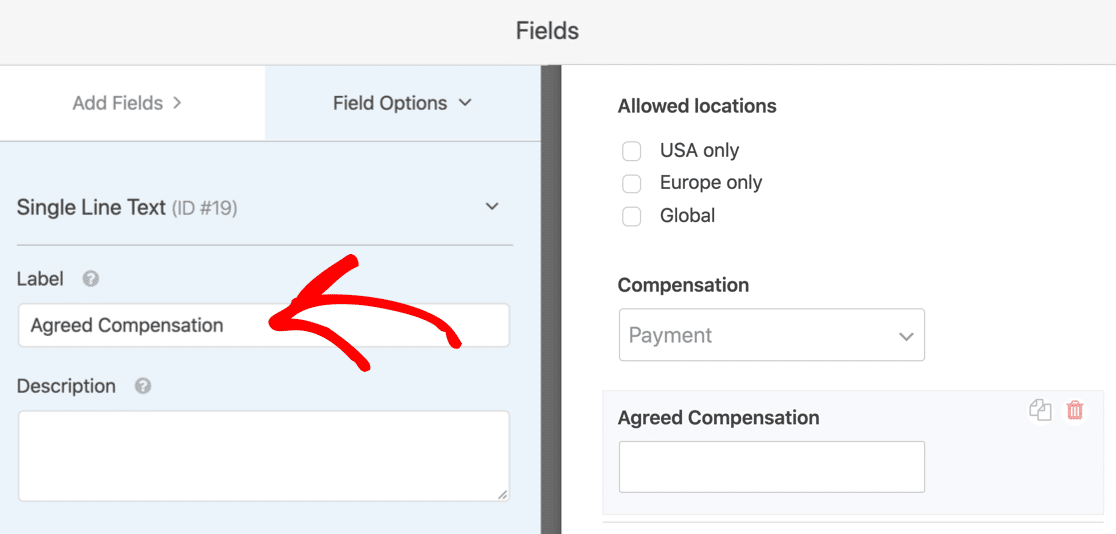
Jika bidang ini muncul sepanjang waktu, itu bisa membuat formulir membingungkan. Mari kita gunakan logika kondisional untuk menyembunyikannya.
Untuk mengatur logika bersyarat, klik sekali pada bidang Kompensasi yang Disetujui. Ini akan membuka pengaturan di sebelah kiri.
Kemudian gulir ke bawah dan perluas Conditionals .
Klik kotak centang untuk mengaktifkan logika bersyarat, lalu gunakan dropdown untuk memilih kapan Anda ingin bidang tersebut muncul.
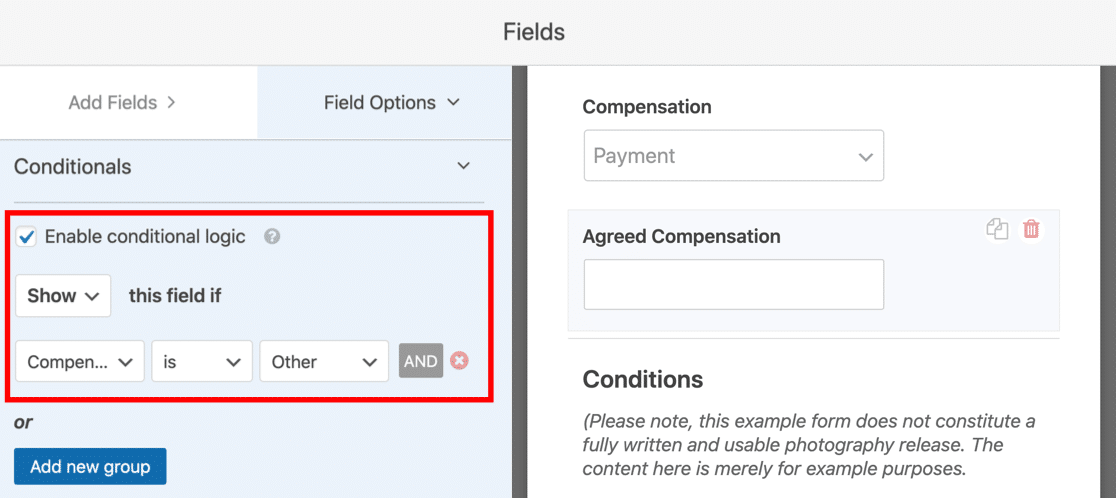
Dalam contoh ini, kami menyiapkan bidang untuk Tampilkan jika jawaban bidang Kompensasi adalah Lainnya .
Sekarang kita dapat beralih ke persyaratan. Anda akan melihat bahwa kami memiliki bidang Pembagi Bagian dengan beberapa contoh syarat dan ketentuan untuk formulir rilis. Anda akan ingin menghapus ini dan menggantinya dengan teks hukum Anda sendiri.
Terakhir, mari tarik bidang tanda tangan ke formulir. Anda pasti ingin mencentang kotak Wajib di bidang ini sehingga formulir tidak dapat dikirimkan tanpa tanda tangan elektronik.
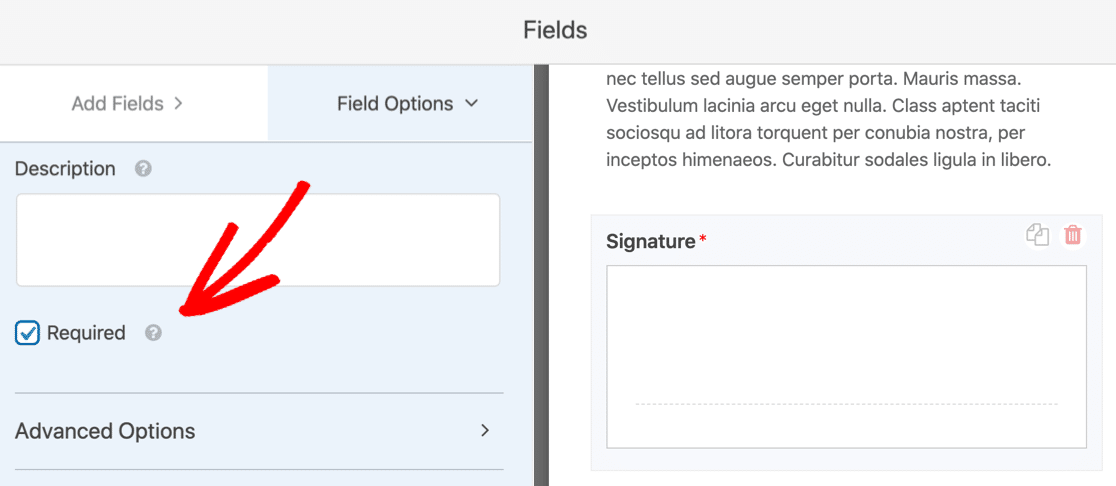
Besar! Sekarang model Anda dapat menandatangani elektronik dengan menggambar tanda tangan mereka di dalam kotak.
Jika Anda memiliki model dari Inggris Raya atau Uni Eropa, Anda juga ingin menambahkan perjanjian GDPR sehingga mereka mengizinkan Anda untuk menyimpan data pribadi mereka. Untuk mengetahui cara mengaktifkan fitur GDPR, lihat panduan ini untuk menambahkan perjanjian GDPR ke formulir Anda.
Fiuh! Itu dia. Anda berhasil mencapai akhir bagian ini, dan formulirnya selesai!
Klik Simpan di bagian atas untuk menyimpan pekerjaan Anda sejauh ini.
Langkah 4: Konfigurasikan Pemberitahuan Formulir Rilis
Sekarang saatnya untuk meninjau pengaturan notifikasi pada formulir rilis model online Anda. Di sinilah kita dapat menyesuaikan email yang akan dikirim saat dikirimkan.
Untuk memulai, klik Setelan .
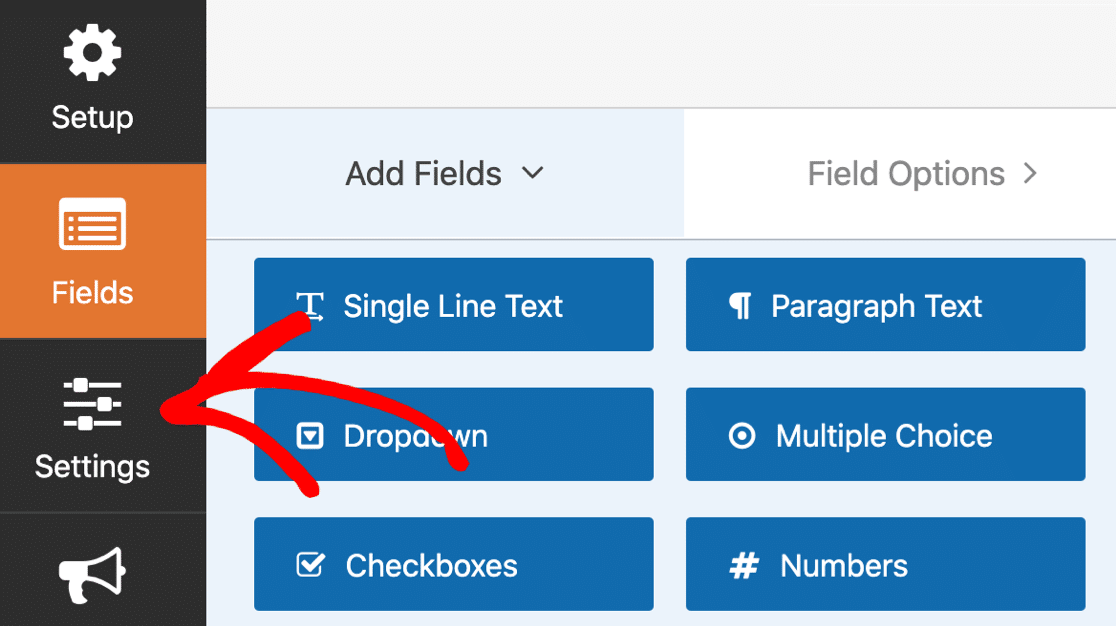
Dan sekarang klik Notifikasi .
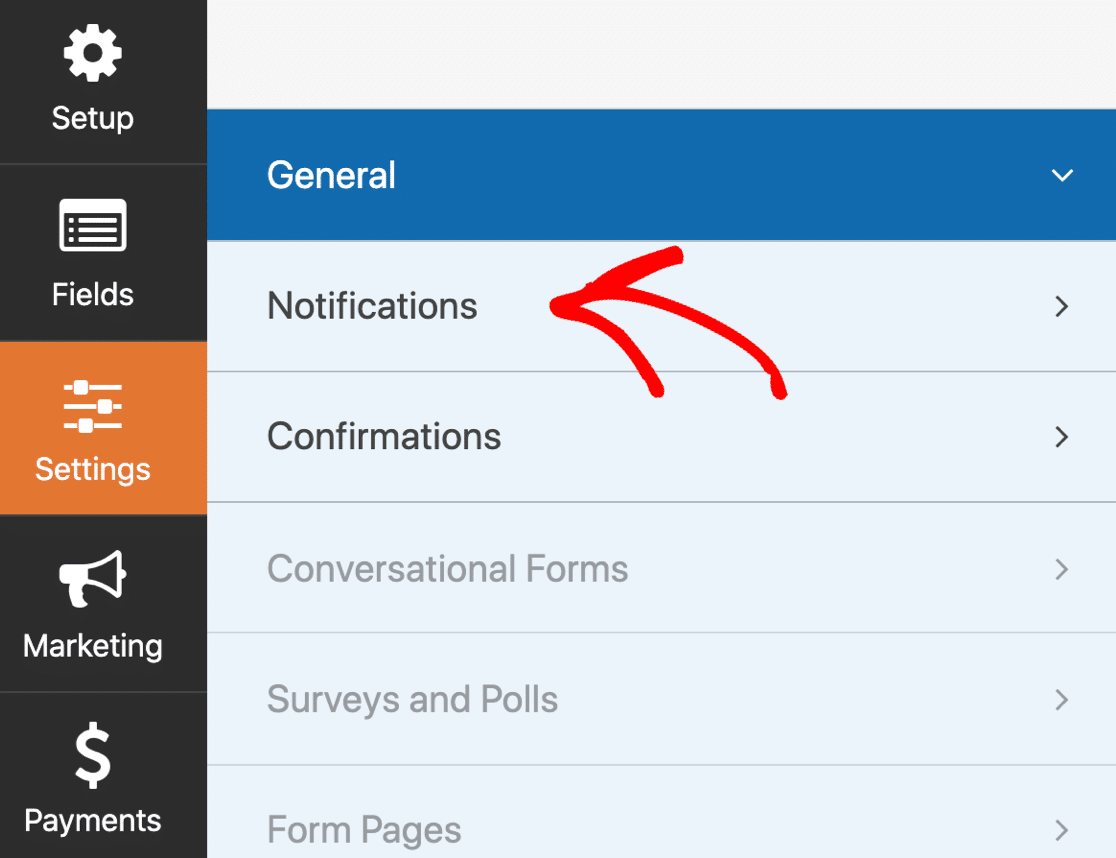
Di sebelah kanan, Anda akan melihat pemberitahuan default yang akan dikirim oleh WPForms. Di sini, Anda dapat mengubah:
- Penerima email – Ini adalah alamat email yang akan dikirimi notifikasi saat formulir dikirimkan.
- Baris subjek – Anda dapat mengubah baris subjek jika Anda mau.
- Pesan email – Bidang ini memungkinkan Anda menyesuaikan konten pesan.
Jika Anda ingin mengirim email lain, Anda dapat mengklik Add New Notification di bagian atas.
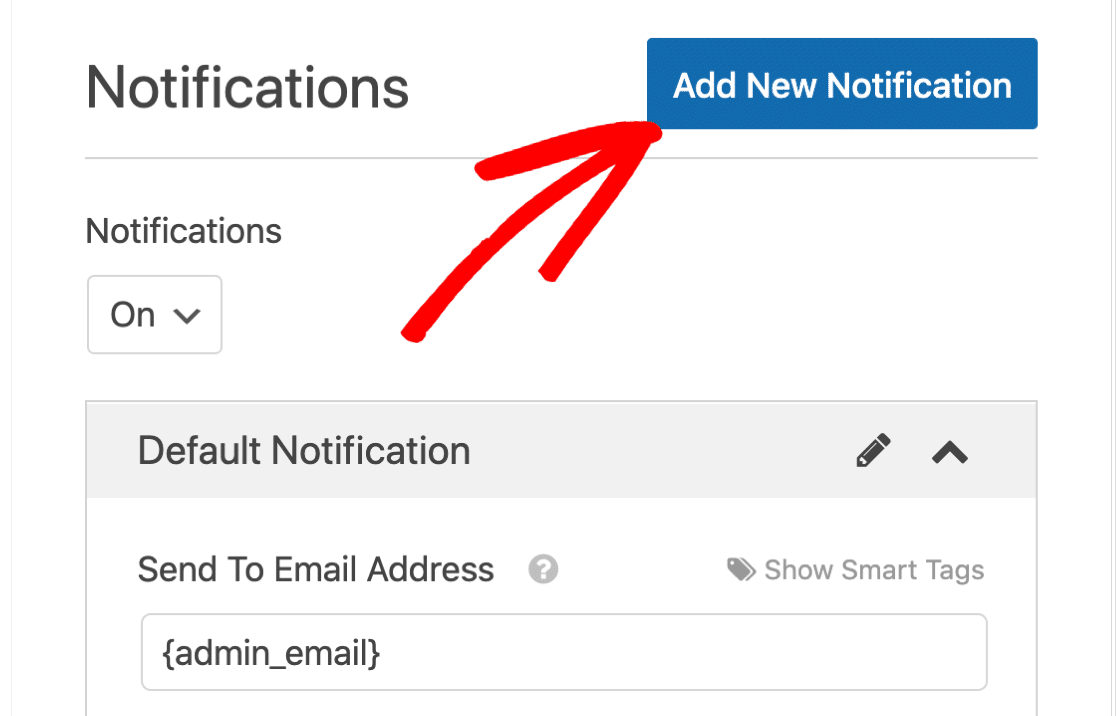
Saat Anda puas dengan pengaturan Anda, klik Simpan di bagian atas pembuat formulir.
Langkah 5: Konfigurasikan Konfirmasi Formulir Rilis Anda
Kami hampir sampai! Hal terakhir yang perlu kita periksa adalah konfirmasi formulir.
Di sebelah kiri, klik Konfirmasi untuk membuka pengaturan.
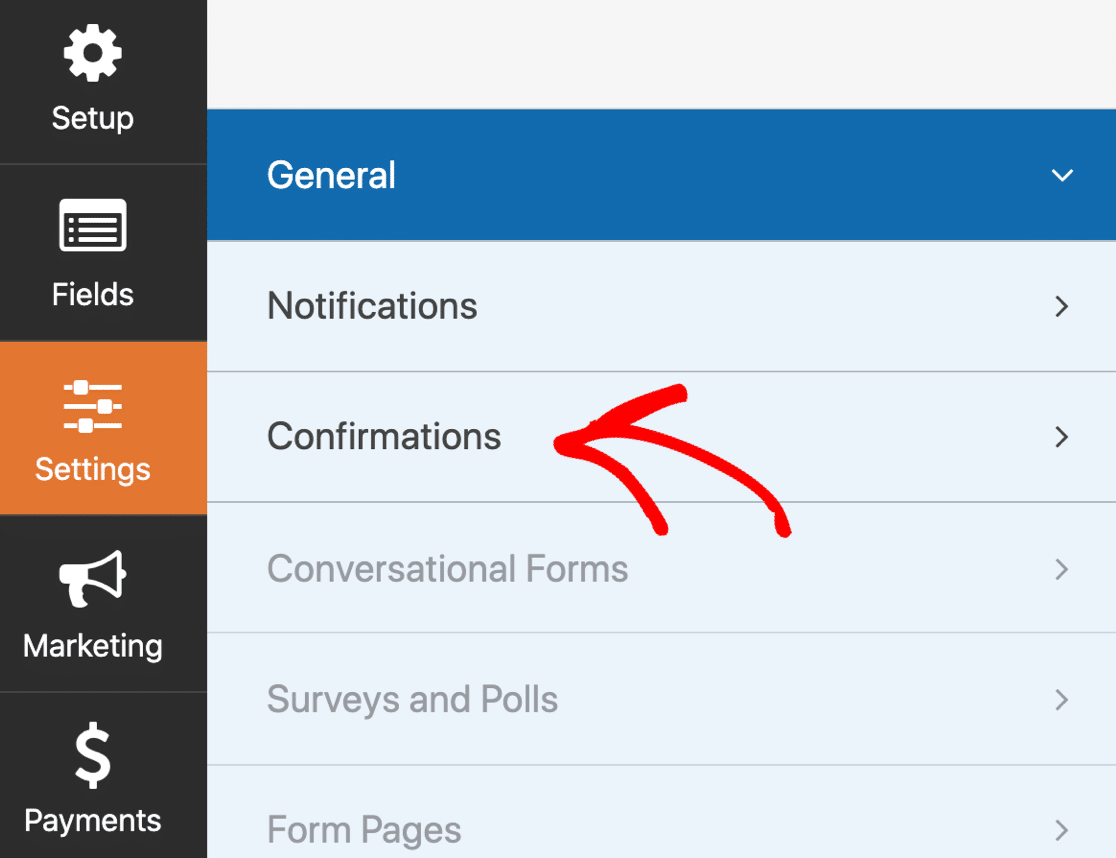
Pengaturan ini akan menentukan apa yang terjadi ketika formulir dikirimkan.
Secara default, WPForms akan menampilkan pesan konfirmasi di layar.
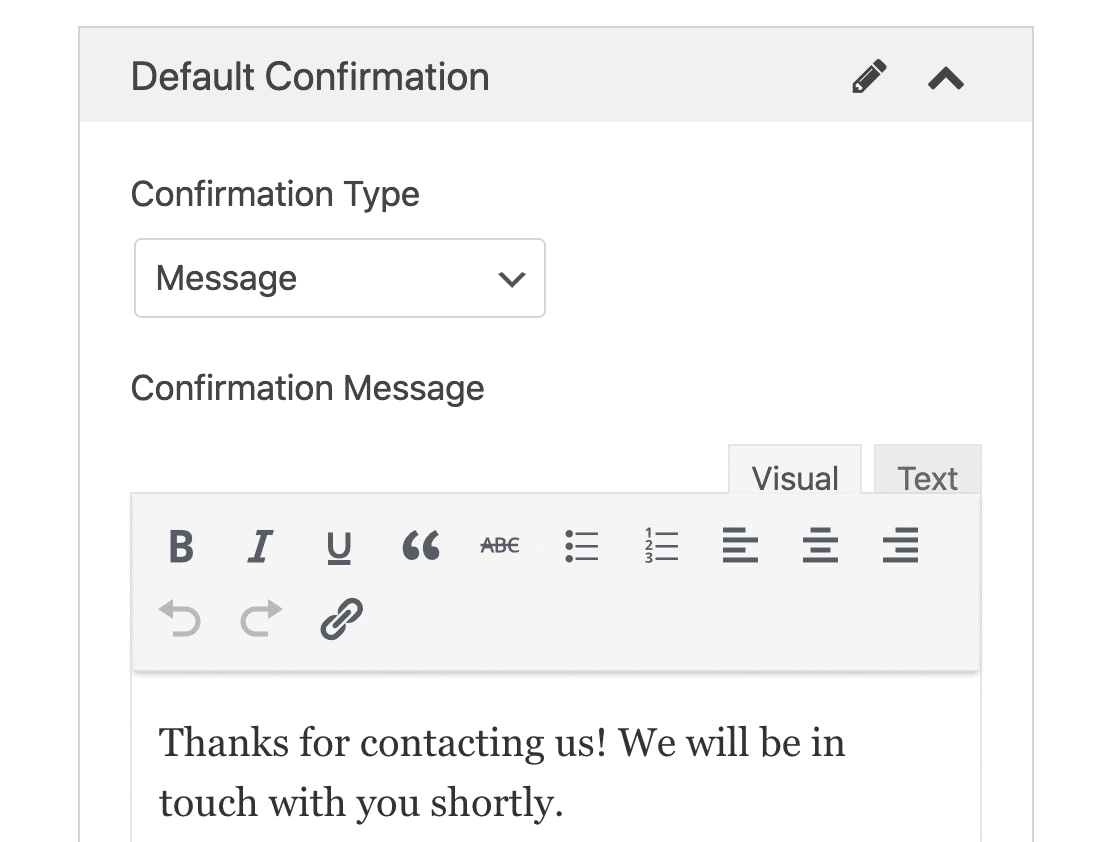
Jika Anda lebih suka mengarahkan pengunjung ke tempat lain, klik tarik-turun Jenis Konfirmasi dan ubah konfirmasi menjadi Arahkan Ulang .
Siap? Klik Simpan .
Dan kita sudah selesai!
Saatnya untuk siaran langsung. Pada langkah berikutnya, kami akan memublikasikan formulir rilis online Anda dan mulai menerima entri.
Langkah 5: Publikasikan Formulir Rilis Model Online Anda
Sekarang formulir Anda sudah selesai, saatnya untuk mempublikasikannya di situs web Anda. Anda dapat mempublikasikan formulir Anda di mana saja di WordPress, termasuk:
- Di postingan atau halaman
- Di bilah sisi
- Di catatan kaki.
Untuk formulir khusus ini, masuk akal untuk membuat halaman baru.
Anda dapat menggunakan kode pendek, tetapi wizard Penyematan bahkan lebih mudah, jadi kami akan melakukannya dengan cara itu.
Pertama, klik Sematkan di bagian atas pembuat formulir.
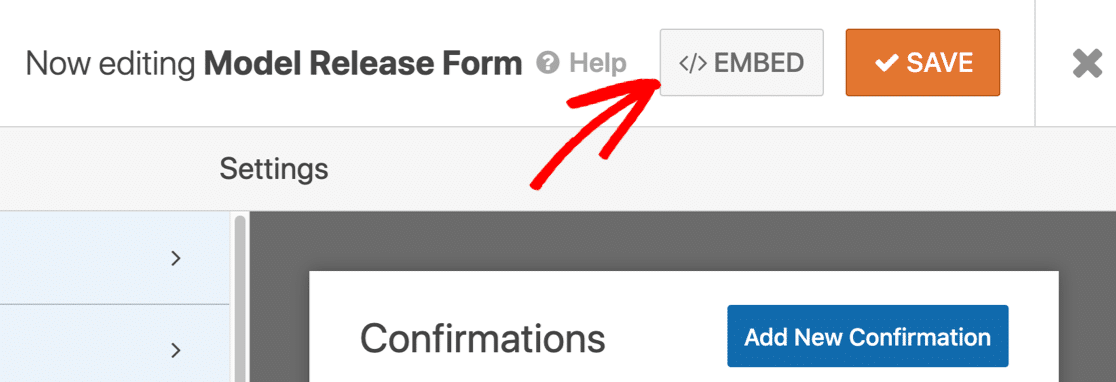
Di sembulan, klik Buat Halaman Baru ...
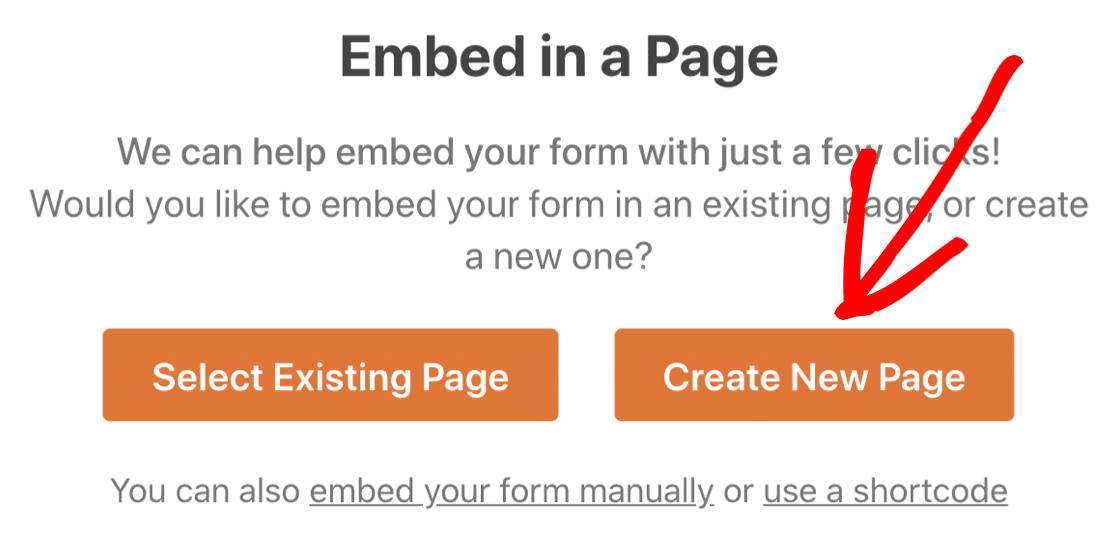
Dan terakhir, ketikkan nama untuk formulir Anda dan klik Let's Go .
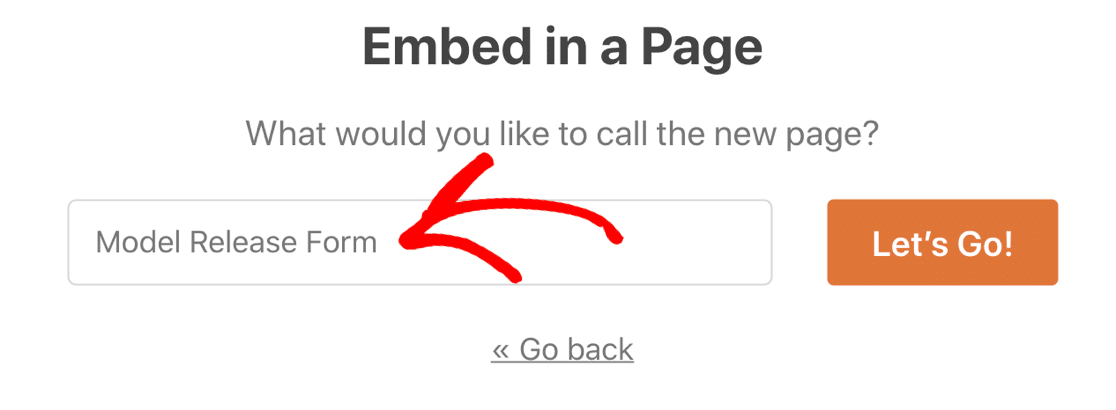
WPForms akan secara otomatis membuat halaman baru dan menyematkan formulir Anda ke dalamnya. Jika mau, Anda dapat mengedit halaman untuk menambahkan lebih banyak detail tentang bisnis fotografi Anda.
Semua selesai? Sekarang klik Publikasikan untuk ditayangkan!

Sekarang model Anda dapat dengan mudah mengisi formulir Anda dan menandatanganinya secara online.
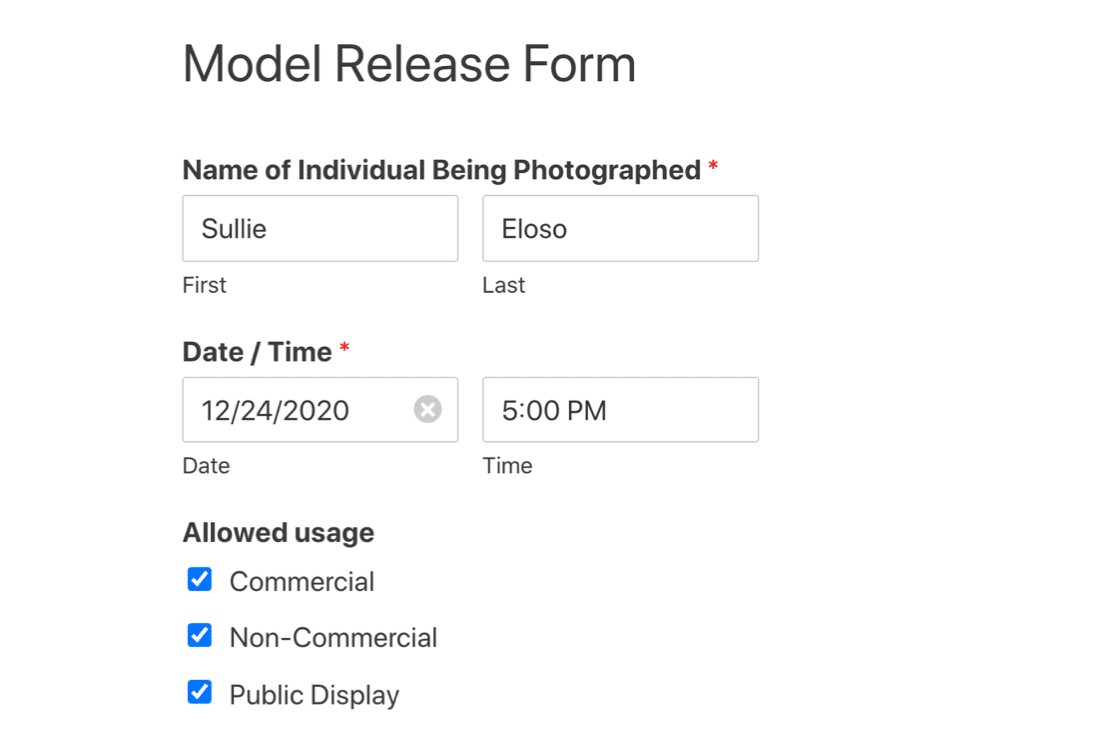
Semua entri formulir Anda akan disimpan di database WordPress. Anda dapat dengan mudah mengekspor entri formulir Anda ke file CSV jika perlu.
Dan untuk memudahkan melihat entri Anda, ekspor CSV akan secara otomatis menyertakan tautan ke tanda tangan elektronik untuk setiap entri.
Buat Formulir Rilis Model Online Anda Sekarang
Langkah Selanjutnya: Jadikan Formulir Rilis Anda Tersedia Offline
Jika Anda memiliki koneksi WiFi yang tidak merata di studio Anda, WPForms dapat membantu memastikan Anda tidak kehilangan pengiriman formulir.
Menggunakan addon formulir offline, WPForms akan menyimpan entri jika koneksi terputus. Dengan begitu, orang yang mengisinya dapat mengirimkannya saat perangkat mereka terhubung kembali. Ini sangat membantu untuk menghindari kehilangan pengiriman formulir saat koneksi Anda tidak stabil.
Dan jika karyawan Anda perlu melakukan perjalanan untuk pemotretan, Anda dapat membuat formulir permintaan perjalanan online untuk memastikan mereka mendapatkan penggantian biaya.
Siap membuat formulir Anda? Mulailah hari ini dengan plugin pembuat formulir WordPress termudah. WPForms Pro menyertakan templat formulir rilis dan menawarkan jaminan uang kembali 14 hari.
Jika artikel ini membantu Anda, silakan ikuti kami di Facebook dan Twitter untuk tutorial dan panduan WordPress gratis lainnya.
